În contrast cu alte sisteme de operare, Linux oferă utilizatorilor posibilitatea de a ajusta fiecare aspect, de la codul sursă până la felul în care arată. Pentru cei care doresc o schimbare față de interfața standard, instalarea de teme și pictograme personalizate poate revitaliza aspectul vizual al sistemului. Dar unde găsim cele mai bune resurse pentru astfel de personalizări?
Descoperirea Resurselor pentru Teme și Pictograme Personalizate
Există numeroase platforme care oferă utilizatorilor opțiuni de descărcare pentru teme de pictograme și teme pentru mediul desktop. O simplă căutare pe Google va afișa o multitudine de rezultate și link-uri de download. Cu toate acestea, pentru o experiență mai sigură și eficientă, este recomandat să te orientezi către site-urile comunitare recunoscute.
store.kde.org: Magazinul oficial KDE, un loc unde utilizatorii acestui mediu desktop pot găsi skin-uri, teme și widget-uri personalizate.
gnome-look.org: Un site dedicat temelor de desktop bazate pe Gnome și pictogramelor de înaltă calitate.
deviantart.com: O comunitate online populară pentru artiști, unde se găsesc și creații personalizate pentru desktop Linux și teme de pictograme.
Github: O platformă esențială pentru proiecte open source, inclusiv teme și pictograme personalizate pentru Linux, oferind o diversitate mare de opțiuni.
Instalarea Pictogramelor Personalizate
Primul pas este să selectezi și să descarci o temă de pictograme de pe una dintre platformele menționate. După descărcare, extrage arhiva. Dacă nu ești familiarizat cu procesul de extragere, un clic dreapta și opțiunea „extrage aici” ar trebui să creeze automat un folder cu conținutul arhivei.
Pentru a instala tema, deschide un terminal și execută următoarele comenzi:
mkdir -p ~/.icons
Această comandă creează un folder ascuns „.icons” în directorul tău personal.
Apoi, navighează în terminal la directorul unde se află tema de pictograme descărcată. Presupunem că aceasta se află în directorul „~/Downloads”.
cd ~/Downloads
Acum, mută folderul cu tema de pictograme în directorul ascuns „.icons”.
mv nume-folder-tema-pictograme ~/.icons
Asigură-te că înlocuiești „nume-folder-tema-pictograme” cu numele real al folderului descărcat.
Instalarea Temelor Personalizate
Similar cu instalarea pictogramelor, temele personalizate pentru desktop pot fi instalate individual pentru fiecare utilizator. Descarcă tema dorită, extrage fișierele din arhivă și execută următoarele comenzi în terminal:
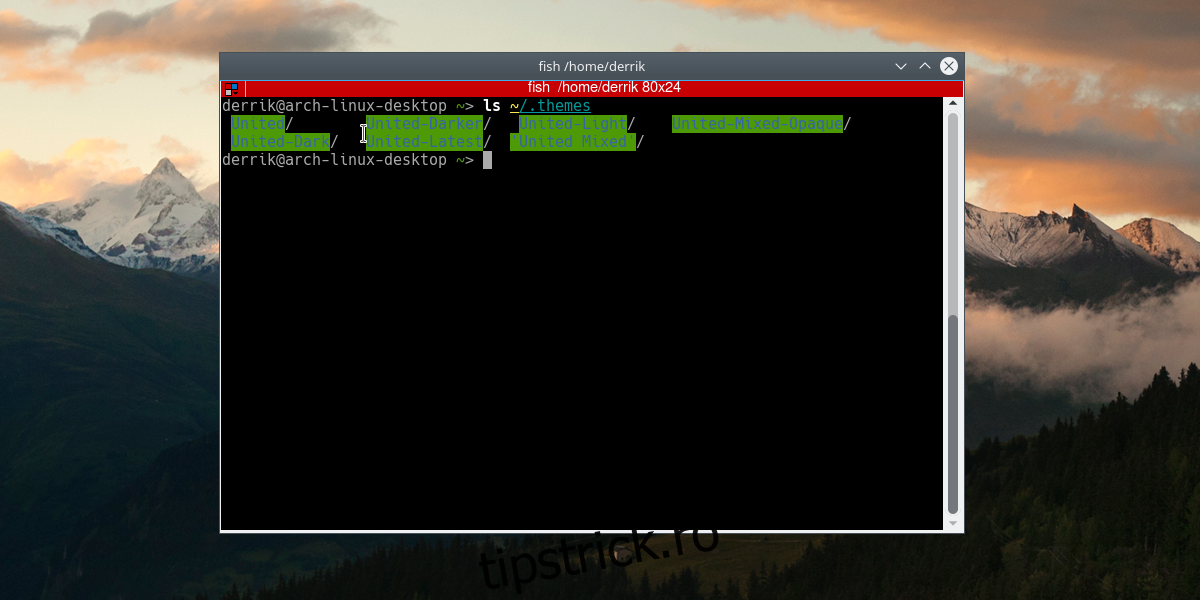
mkdir -p ~/.themes
Această comandă creează un director ascuns „.themes” în directorul tău personal.
cd ~/Downloads
Navighează la directorul de descărcări.
mv nume-folder-tema-desktop ~/.themes
Mută folderul cu tema în directorul „.themes”.
Instalarea Pictogramelor la Nivel de Sistem
Instalarea temelor și pictogramelor la nivelul întregului sistem oferă anumite avantaje, cum ar fi o experiență vizuală consistentă pentru toți utilizatorii unui computer Linux. De asemenea, anumite teme pot funcționa mai bine când sunt instalate global, deoarece fiecare mediu desktop gestionează fișierele în mod ușor diferit.
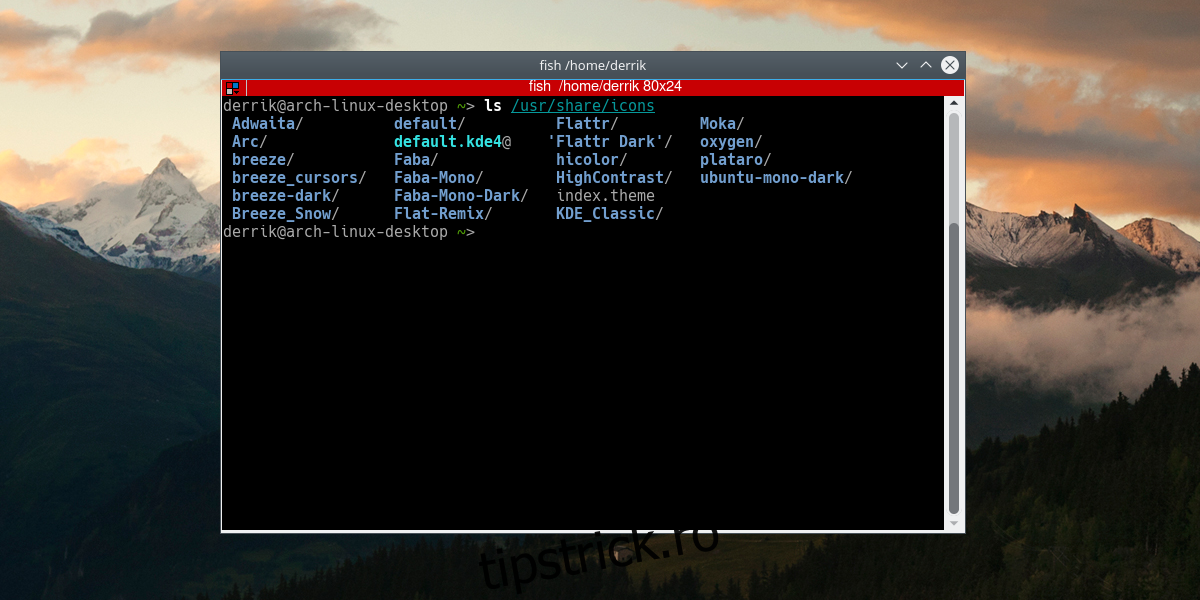
După extragerea temei în directorul de descărcări, navighează acolo cu comanda `cd`:
cd ~/Downloads
Apoi, mută tema de pictograme în directorul corespunzător, folosind comanda `sudo` pentru a obține drepturi administrative:
sudo mv nume-folder-tema-pictograme /usr/share/icons
Instalarea Temelor la Nivel de Sistem
Instalarea temelor de desktop la nivel de sistem este o soluție optimă atunci când se dorește ca mai mulți utilizatori să aibă acces la aceeași temă. După descărcarea și extragerea temei, navighează în terminal la directorul de descărcări:

cd ~/Downloads
Ulterior, mută folderul cu tema în directorul corespunzător folosind comanda `sudo`:
sudo mv nume-folder-tema-desktop /usr/share/themes
Aplicarea Noilor Teme
Fiecare mediu desktop are setări specifice pentru personalizarea aspectului, ceea ce face dificilă acoperirea tuturor scenariilor într-un singur ghid. Totuși, în general, aceste setări pot fi accesate ușor. Dacă folosești Gnome, instalează Instrumentul Gnome Tweak și navighează la secțiunea „Aspect” pentru a selecta noua temă sau setul de pictograme. În cazul KDE, poți folosi meniul de aplicații și să cauți „pictograme” sau „teme” pentru a selecta tema dorită.
Pentru alte medii desktop, caută în setări o secțiune dedicată „aspectului” sau „personalizării”. Toate mediile desktop Linux oferă astfel de opțiuni.
Alternativ, pentru mediile desktop bazate pe GTK (majoritatea distribuțiilor Linux, cu excepția KDE), poți folosi următoarele comenzi în terminal:
Pentru a schimba tema de desktop:
gsettings set org.gnome.desktop.interface gtk-theme "nume-tema-desktop"
gsettings set org.gnome.desktop.wm.preferences theme "nume-tema-desktop"
Pentru a schimba tema de pictograme:
gsettings set org.gnome.desktop.interface icon-theme "nume-tema-pictograme"
Înlocuiește „nume-tema-desktop” și „nume-tema-pictograme” cu numele temelor instalate.
Concluzie
Pentru utilizatorii începători, procesul de personalizare a Linux poate părea complex. De unde să descarci temele și cum să le instalezi reprezintă întrebări comune. Deși unele medii desktop oferă un sistem integrat pentru descărcarea și instalarea personalizărilor, înțelegerea modului de funcționare a procesului de instalare manuală este fundamentală.
Descărcarea și instalarea de teme și pictograme personalizate devine un proces simplu odată ce înțelegi unde trebuie plasate fișierele. Cu ajutorul acestui ghid, poți personaliza cu ușurință aspectul sistemului tău Linux, fără a te limita la opțiunile predefinite.